Add navigators to Reporting Services mobile reports
Nota
El Publicador de informes móviles de SQL Server está en desuso para todas las versiones de SQL Server Reporting Services posteriores a SQL Server Reporting Services 2019. Se interrumpe a partir de SQL Server Reporting Services 2022 y Power BI Report Server.
En el Publicador de informes móviles de SQL Server, se agregan navegadores para filtrar los datos de las visualizaciones por tiempo o por selección.
Los navegadores son similares a las segmentaciones en Power BI y las tablas dinámicas de Excel, pero también tienen algunos rasgos únicos.
Losnavegadores basados en tiempo filtran las tablas mediante la selección de las filas que se encuentran en un intervalo de tiempo específico.
Los navegadores basados en la selección filtran las tablas seleccionando filas en las que un valor de columna determinado coincide con el valor de clave seleccionado. O bien, en los casos de árboles jerárquicos, donde un valor de columna determinado pertenece al subárbol del valor de clave seleccionado. Hay dos tipos de navegadores de selección:
- Las listas de selección son tablas de una sola columna que se pueden usar para filtrar el informe móvil, similar a las segmentaciones en Power BI y Excel.
- Las cuadrículas de cuadro de mandos también filtran el informe móvil.
Navegadores de tiempo
Como su nombre indica, el navegador de tiempo se usa para filtrar un intervalo de datos delimitado por un intervalo de tiempo.
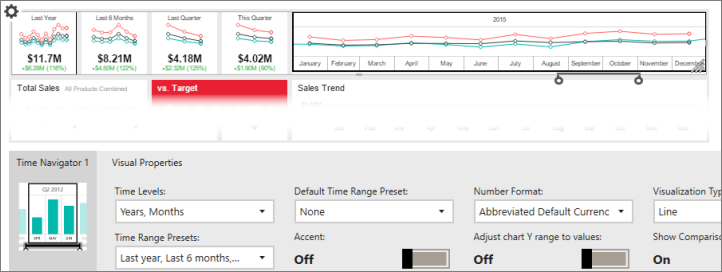
Al ver el informe en vista previa o en el portal web de Reporting Services , puede arrastrar las flechas del navegador de tiempo para filtrar el resto del informe.
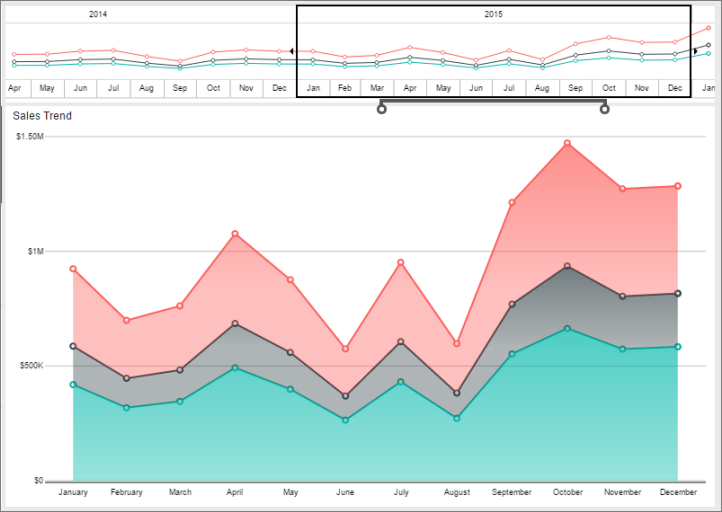
De forma predeterminada, el navegador de tiempo filtra todos los elementos de visuales del informe que están conectados con datos basados en el tiempo. Si una tabla contiene más de una columna de tiempo, solo la primera se usa para filtrar. La tabla de la serie impulsa la visualización insertada y determina el intervalo de fechas general del informe móvil.
Puede desconectar una visualización del navegador de tiempo.
Seleccione la visualización y, después, seleccione la pestaña Datos .
En Propiedades de los datos, seleccione Opciones.
Desactive la casilla Filtrado por .

Listas de selección
La lista de selección filtra los datos de un informe móvil mediante la comparación del valor seleccionado en la lista con el valor de una columna especificada para cada fila de una tabla filtrada.
Desde la pestaña Diseño , arrastre Lista de selección a la superficie de diseño y cambie el tamaño de la forma que quiera.
Seleccione la pestaña Datos y, en el panel Propiedades de los datos en Claves, seleccione la tabla y la columna que serán el filtro.
En Etiquetas, seleccione la columna con la etiqueta que se mostrará. La columna de clave y la columna de etiqueta pueden ser la misma.
Si usa datos jerárquicos de árbol, debe seleccionar una columna de clave principal.
Una vez configuradas las propiedades de los datos, en Tables Filtered by Selection List(Tablas filtradas por lista de selección), seleccione las tablas que se van a filtrar y la columna por la que se va a filtrar. Esta columna debe comparar los valores con la columna de clave de la lista de selección.
Para cada visualización del informe móvil en la que quiere que la lista de selección actúe como filtro:
Seleccione la visualización, seleccione la pestaña Datos y, en el panel Propiedades de los datos , seleccione Opciones junto al nombre del campo.

En Filtrado por, seleccione la lista de selección.
Cuando se ve el informe móvil en vista previa o en el portal web de Reporting Services y se selecciona un valor en la lista de selección, se filtran las demás visualizaciones del informe móvil.

Cuadrícula de cuadro de mandos
El filtro de cuadrícula de cuadro de mandos funciona de manera muy similar al filtro de lista de selección, pero también muestra columnas de valor e indicadores de puntuación, que equivalen a los indicadores de una cuadrícula de datos del indicador. Después de seleccionar las columnas de clave, etiqueta y clave principal opcional, debe seleccionar una tabla de entrada y una columna para proporcionar el cuadro de mandos con datos. La columna de datos de cuadro de mandos debe poder filtrarse por la columna de clave.
Desde la pestaña Diseño , arrastre Cuadrícula de cuadro de mandos a la superficie de diseño y cambie el tamaño de la forma que quiera.
Seleccione la pestaña Datos y, en el panel Propiedades de los datos en Claves, seleccione la tabla y la columna que serán el filtro.
En Etiquetas, seleccione la columna con la etiqueta que se muestra. La columna de clave y la columna de etiqueta pueden ser la misma.
Para agregar un indicador de puntuación, seleccione Agregar puntuación en el panel Columnas de datos.
Asigne un nombre al indicador de puntuación y seleccione Opciones para establecer las mismas propiedades que haya establecido para un indicador de una cuadrícula de datos:
- Tipo de medidor
- Campo de valor
- Campo de comparación
- Dirección del valor
Para agregar un indicador de valor, seleccione Agregar valor en el panel Columnas de datos.
Póngale el nombre que desee al indicador, elija la columna de origen en la tabla y seleccione cómo se le dará formato.

Una vez configuradas las propiedades de los datos, en Tables Filtered by Selection List(Tablas filtradas por lista de selección), seleccione las tablas que se van a filtrar y la columna por la que se va a filtrar. Esta columna debe comparar los valores con la columna de clave de la lista de selección.
Cuando se ve el informe móvil en vista previa o en el portal web de Reporting Services y se selecciona un valor en la cuadrícula de cuadro de mandos, se filtran las demás visualizaciones del informe móvil.

Configurar qué visualizaciones se filtran
Los elementos de la galería están configurados para usar filtros haciendo clic en el botón de opciones de una entrada concreta de la vista de datos. Los filtros se habilitan mediante la casilla correspondiente.
Puede decidir qué visualizaciones del informe móvil filtrará un navegador:
Seleccione la visualización, seleccione la pestaña Datos y, en el panel Propiedades de los datos , seleccione Opciones junto al nombre del campo.

En Filtrado por, seleccione el navegador. Varios navegadores filtran cada visualización.
Filtros en cascada
Los filtros también pueden actuar en cascada para que el valor seleccionado de uno filtre los valores disponibles en un segundo. Para que los filtros actúen en cascada, aplíquelos a la columna de clave como lo haría con un elemento de galería regular.